セレクターは、選択時にアクションを開始できるエレメント タイプです。 選択に対応しているエレメントは多数存在しますが、セレクターはデスクトップ ビューのヘッダーおよびサイドバーとモバイル ビューのドロワーにしか追加できません。 これらのセレクターとして、カテゴリー セレクター、数値セレクター、日付セレクターがあります。
セレクターの追加
セレクターを追加する前に、ヘッダーまたはサイドバーをデスクトップ ビューに追加しておくか、ドロワーをモバイル ビューに追加しておく必要があります。 セレクターを追加するには、次の手順を実行します。
- アクション バーの [表示] ボタン
 をクリックして [表示] ウィンドウを開きます。
をクリックして [表示] ウィンドウを開きます。 - デスクトップ ビューの場合は、[表示] ウィンドウの [ヘッダー] タブまたは [サイドバー] タブをクリックして、次の操作を実行します。
- [セレクターの追加] をクリックします。
- セレクター タイプを選択し、セレクターの構成を開始します。
- モバイル ビューの場合は、[表示] ウィンドウの [ドロワー] タブをクリックして、次のいずれかの操作を実行します。
- [セレクターの追加] をクリックします。 セレクター タイプを選択し、セレクターの構成を開始します。
- [セレクターのコピー] をクリックして、デスクトップ ビュー内に構成されているセレクターをコピーします。
注意:
デスクトップ ビューからセレクターをコピーすると、アクションを除くすべての構成設定がコピーされます。 モバイル ビューにアクションを挿入するには、該当するアクションをセレクター上でもう一度構成する必要があります。
セレクターの構成
セレクターの構成にある [セレクター] タブで、表示方法など、そのセレクターのタイプに固有のプロパティを指定することができます。 [アクション] タブでは、セレクターによって動作するアクションを指定できます。 セレクターが追加された場所に応じて、セレクターに対して次の表示モードのいずれかを選択できます。
注意:
モバイル ビューのドロワーに追加されたセレクターは常にドロップダウン モードで表示されます。- [インライン] - セレクターが常に表示されます。 サイドバーのセレクターに対して [インライン] 表示モードを使用する場合は、セレクターをリストとして表示するかボタン バーとして表示するかを選択できます。
- [ドロップダウン] - セレクターは、選択中に表示され、選択が終了した時点で閉じます。
- [アコーディオン] - サイドバーのセレクターで、ユーザーはセレクターの表示を展開した状態または折りたたんだ状態のまま維持することができます。
注意:
デスクトップ ビューの場合、セレクターが占めるスペースは、セレクターの構成方法に応じて異なる場合があります。 一部のセレクターの表示モードと表示タイプは、ヘッダーの高さが固定されているため、ヘッダー上で使用できません。 ダッシュボードのヘッダー上で、特定の方法でセレクターを構成できない場合は、そのセレクターをサイドバーに追加するか、セレクターの別の構成を選択することを試してください。必要に応じて、セレクター ラベルの横にアイコンを配置するように設定できます。 セレクターを追加した後で、そのセレクターにポインターを合わせて [エレメントの構成] ボタン  をクリックすると、そのセレクターの設定を変更できます。 [移動] ボタンをクリックして、セレクターがサイドバーまたはヘッダーに表示される順序を変更することもできます。
をクリックすると、そのセレクターの設定を変更できます。 [移動] ボタンをクリックして、セレクターがサイドバーまたはヘッダーに表示される順序を変更することもできます。
カテゴリー セレクター
カテゴリー セレクター内のカテゴリーの基準は、定義済みの値のリスト、フィーチャ、実行時に計算された統計サマリーにすることができます。 カテゴリー セレクターをフィーチャから取得したカテゴリーと組み合わせて使用すると、空間フィルターを適用できます。

カテゴリー セレクターで [インライン] 表示モードを選択した場合は、カテゴリーをリストとして表示するかボタン バーとして表示するかを選択できます。 [アコーディオン] および [ドロップダウン] 表示モードでは、カテゴリーがリストとして表示されます。 [選択] 設定を調整して、ユーザーが 1 つのカテゴリーだけを選択できるようにするか、同時に複数のカテゴリーを選択できるようにするかを指定することもできます。 1 つのカテゴリーの選択では、[なし] オプション切り替えボタンを有効にすると、そのセレクター内で [なし] がカテゴリーとして追加されるため、何も選択しないことが可能になります。
[検索の表示] 切り替えボタンを有効にすると、ユーザーは選択を行う際にカテゴリーのリストを検索できるようになります。 複数の選択が有効になっている場合、ユーザーは検索バーの横にある [選択の表示] ボタンをクリックして、選択したカテゴリーだけが表示されるようにカテゴリー リストを絞り込むことができます。
セレクターの基準がグループ化された値の場合は、データ内のフィールド名に基づいてカテゴリーが自動的に生成されます。 カテゴリーの表示ラベルを変更するには、[データ] タブで [オーバーライド] をクリックし、変更するカテゴリーを入力して、[追加] をクリックします。 カテゴリーを追加するとき、そのラベルを変更できます。 必要に応じて、[カテゴリーの読み込み] をクリックし、一度にすべてのカテゴリーを追加して、これらのカテゴリーのラベルを変更することができます。
数値セレクター
数値セレクターの基準は、1 つの固定値または数値範囲にすることができます。 ダッシュボード ユーザーが値を選択できるよう、数値スピナー、スライダー、またはその組み合わせを選択できます。 数値スピナーとスライダーの両方が選択されている場合、ユーザーはどちらを使用しても値を入力できます。


スピナー表示タイプを構成した場合は、値の制限を設定し、[増分] オプションを使用して、スピナー値の増分を指定することができます。 スライダー表示タイプでは、最小値と最大値を指定する必要があります。 [精度] オプションを使用して、スライダー値の小数点以下の桁数を指定することもできます。
日付セレクター
日付セレクターは、定義済みの日時オプション、日時ピッカー、またはこれらの組み合わせを表示するように設定できます。
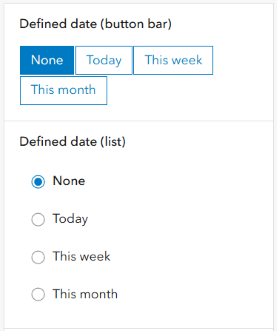
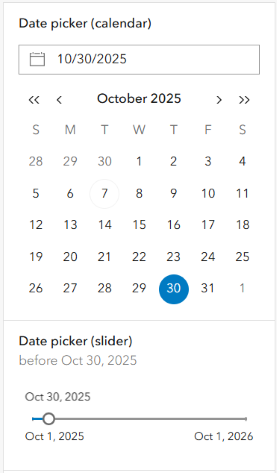
定義済みのオプションを含む日付セレクターでは、日時オプションをリストとしてもボタン バーとしても表示できます。 [なしオプション] 切り替えボタンを有効にして [なし] オプションを追加すると、日付を選択しないことが可能になります。 最初のオプションまたは最後のオプションのどちらをデフォルトで選択するかを指定することもできます。
日付ピッカーを表示する日付セレクターでは、表示タイプとして [カレンダー] または [スライダー] を選択できます。 また、ユーザーが単一の日付または日付の範囲を選択できるかどうか、日付ピッカーの解像度、制限、およびデフォルト値も指定できます。
注意:
日付ピッカーの値はダッシュボードのタイム ゾーンで入力されます。
定義済みのオプションと日付ピッカーを組み合わせて使用すると、オプションごとに独自のタブが設定されます。 タブのラベルとデフォルト オプションを変更することができます。 組み合わせ日付セレクターを使用している場合、日付ピッカーでは表示タイプとしてカレンダーのみ使用できます。
注意:
日付セレクターのフィルター アクションでは、date、date only、timestamp offset フィールドをターゲット フィールドとして使用できます。 date only の場合、入力日付に基づいてターゲット エレメントがフィルターされ、時間の入力は無視されます。